がある Xbox の Apple Music ゲーム機?この記事は、Xbox 本体で Apple Music にアクセスできるかどうかという問題に対処することを目的としています。まず、Xbox プラットフォームとその機能について説明します。
次に記事は主要な質問を掘り下げ、Xbox で Apple Music が利用できるかどうか、また Xbox シリーズで Apple Music を再生する方法を探ります。
記事の内容 パート 1. Xbox で Apple Music を再生できますか?パート 2. Apple Music アプリを介して Xbox で Apple Music をストリーミングするパート 3. Web 経由で Xbox で Apple Music を再生するパート 4. AirServer を使用して Xbox One で Apple Music を再生するパート 5. Xbox で Apple Music をダウンロードして永久に保持する方法パート6:結論
2022 年 XNUMX 月の時点で、Apple Music は Xbox Series X、Xbox Series S、Xbox One の Microsoft Store で正式に利用できるようになったことに注意することが重要です。これは、Xbox ユーザーが次のことができることを意味します。 Microsoft Store から Apple Music アプリをダウンロードする お気に入りの曲やプレイリストをゲーム コンソールで直接聞くことができます。
この公式アプリでは、ユーザーは大きなアルバム アート、フルスクリーンの時間同期された歌詞などの機能を楽しむことができます。 さらに、ユーザーはゲーム中にバックグラウンドで音楽を再生できるようになりました。これは、Xbox ユーザーからの要望が高かった機能です。
この開発により、サードパーティのアプリや回避策を必要とせずに、Xbox ユーザーが Apple Music に簡単にアクセスできるようになったことは注目に値します。 これは、Xbox コンソールでゲームを楽しむ音楽愛好家にとって歓迎すべき追加機能です。

Xbox Series X、Xbox Series S、Xbox One などの Xbox シリーズで Apple Music を再生できることがわかりました。 Apple Music を購読している限り、アプリを通じて Xbox で Apple Music を再生できます。
Apple Music を入手して Xbox で曲を再生する手順を説明します。これらの手順は、次のことを前提としていることに注意してください。 有効な Apple Music サブスクリプション と Xbox コンソール. 以下の手順を確認してください。
ステップ1。 オープン Xboxコンソールで。
ステップ 2.「」を検索します。Apple Music" アプリ。
ステップ3.「」をクリックします 以上」を使用して、Xbox にアプリをダウンロードしてインストールします。
ステップ 4. インストールが完了したら、Apple Music アプリを起動します。 Xbox ダウンロード コンテンツ.
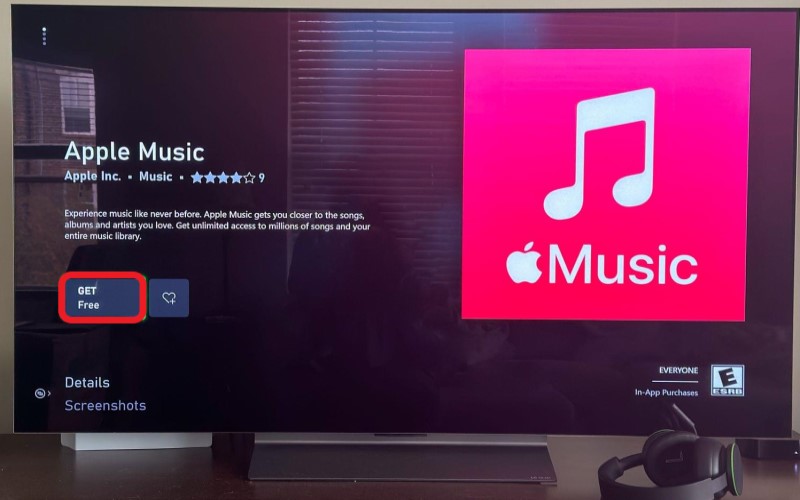
ステップ 5: AppleMusicアカウントにサインインします Apple ID とパスワードを使用します。 サインインすると、Xbox の Apple Music アプリのすべての機能にアクセスできるようになります。これには、曲、プレイリスト、アルバムの参照と検索、独自のプレイリストの作成と管理などの機能が含まれます。
ステップ6. 曲を再生するには、アプリから曲を選択し、「」をクリックします。プレイ"ボタンを押します。
ステップ 7. Xbox でゲームをしながら Apple Music を再生したい場合は、ゲームのプレイを開始して、 携帯 コントローラーのボタンで ガイド.
ステップ 8. ガイドから「」を選択します。音楽" を選択し、"Apple Music".
ステップ 9. 聴きたい曲またはプレイリストを選択すると、ゲームを続けながらバックグラウンドで再生が開始されます。
それでおしまい! Xbox の Microsoft Store で Apple Music アプリを利用できるようになったため、ゲーム コンソールでお気に入りの曲やプレイリストをこれまで以上に簡単に楽しむことができます。
試すことができるもう 1 つの公式の方法は、Web プレーヤーで Apple Music を再生することです。これにより、いくつかのラジオ局を無料で再生できます。 Microsoft Edge を使用して「music.apple.com」にアクセスし、そこにログインできます。ただし、Apple Music Web プレーヤーでのリスニング体験は、公式アプリほど良くありません。 Edge 経由で Apple Music をバックグラウンドで再生すると、クラッシュや途切れが頻繁に発生します
Apple Music App を通じて音楽を聴くだけでなく、公式 Web サイトを通じて Apple Music ライブラリにアクセスすることもできます。 Microsoft Edge Web ブラウザーは Xbox One 本体にネイティブに組み込まれているため、Microsoft Edge を使用して「music.apple.com」にアクセスし、そこにログインできます。したがって、プレイヤーは Xbox で Apple Music を簡単に聴くことができます。それを達成するための 4 つの簡単なステップを次に示します。
ステップ 1. まず、Xbox One の電源を入れ、コントローラーの Xbox ボタンを押します。
ステップ 2. 次に、「マイ ゲーム」に移動し、「アプリケーション」メニューを見つけて Microsoft Edge ブラウザを開きます。
ステップ 3. Apple Music Web Player にアクセスするには、Apple ID でログインします。
ステップ 4. そこから、Xbox One で曲を参照して再生できます。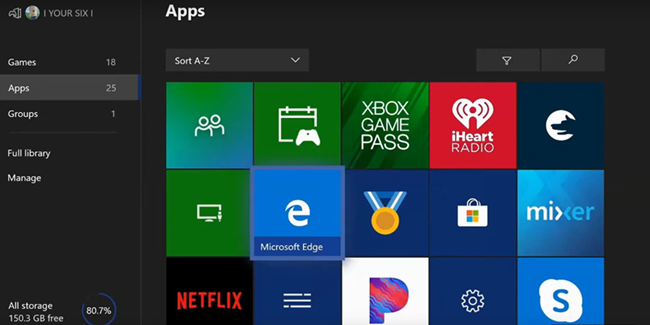
AirServer は、Mac、Pac、Xbox One などのゲーム コンソール用の最も先進的な画面ミラーリング ソフトウェア レシーバーです。 AirServer を有効にすると、必要に応じて Apple Music を iPhone または iPad から Xbox One に簡単にキャストできます。 Xbox One および iOS デバイスでセットアップした後、AirServer 経由で Xbox One で Apple Music を楽しむことができます。以下に具体的な手順を示します。
Xbox One および Xbox シリーズ x/s 本体での AirServer のセットアップは簡単です。 Microsoft ストアにアクセスしてダウンロードするだけです。製品版の価格は 19.99 ドルですが、無料の試用版もあります。
ステップ 1. Microsoft Store に移動し、検索バーで AirServer を検索します。次に、「AirServer Xbox Edition」を選択します。
ステップ 2. 「無料トライアル」ボタンをクリックして無制限バージョンをダウンロードして使用するか、19.99 ドルを支払ってフルバージョンを購入することもできます。
ステップ 3. [起動] ボタンをクリックして Xbox One で AirServer を起動し、方向パッドの右ボタンを押します。次に、A を押して画面に QR コードを表示します。
次に、以下の手順に従って、iPhone または iPad で AirServer Connect のセットアップ プロセスを完了する必要があります。次に、次の手順を実行します。
ステップ 1. App Store を開き、AirServer Connect を検索します。アプリをインストールします。
ステップ 2. AirServer Connect アプリを開き、QR コード ボタンを選択します。必ずカメラへのアクセスを許可してください。
ステップ 3. Xbox One で QR コードをスキャンして、Airplay デバイスに切り替えます。
AirServer 経由で iPhone を Xbox One に接続すると、iPhone で Apple Music の曲やプレイリストの再生を開始でき、ストリーミング コンテンツが Apple Music にキャストされます。
ステップ 1. iPhone で Apple Music を実行し、再生したい曲またはプレイリストを見つけます。
ステップ 2. 再生画面の下部にある AirPlay アイコンをクリックすると、ウィンドウがポップアップ表示されます。
ステップ 3. Xbox One を選択して、Xbox One と iPhone の間の接続を確立します。
ステップ 4. 接続したら、ガイド メニューのバックグラウンド オーディオ コントロールを使用して、Xbox One での音楽再生を制御します。
上記の説明から、Xbox One、Xbox Series X、および Series S では、Xbox ストアから Apple Music アプリケーションを直接インストールして曲を再生できることがわかりました。ただし、Apple Music ファイルはデジタル著作権管理によって保護されているため、Apple Music アプリがなければ Xbox One で Apple Music を再生することはできません。 Apple Music の購読を停止すると、Xbox One で Apple Music を再生できなくなります。また、良好なネットワーク環境が必要です。そうでないと、Xbox で Apple Music を再生するときに遅延が発生し、エクスペリエンスが悪くなります。
ただし、使用する場合 TuneSolo Appleの音楽コンバータでは、Apple Music の曲を MP3、M4A、WAV などの DRM フリーのオーディオ ファイルに変換して USB フラッシュ ドライブにコピーし、Xbox の USB ポートに接続できます。バックグラウンドでスムーズに再生できるだけでなく、ネットワーク帯域幅を消費しません。これにより、よりスムーズなゲーム体験も得られます。
,war
TuneSolo Apple Music Converter は、次のように設計されたサードパーティ ソフトウェアです。 AppleMusicの曲を変換する、オーディオブック、その他の iTunes メディアを MP3、M4A、FLAC、WAV などの一般的なオーディオ形式に変換します。
このソフトウェアは Mac と Windows コンピュータの両方で利用でき、Apple Music アプリをサポートしていないデバイスで Apple Music コンテンツを聴きたい人、または Apple Music アプリのコピーを保存したい人にとって便利なツールです。 Apple Music のお気に入りのトラック サブスクリプションが終了した後でも.
ステップ1。 曲を選択
コンピューターでコンバーターを開きます。 iTunes が最新バージョンであるかどうかを確認します。 メインページに曲のリストが表示されます。 これらは変換してダウンロードできるため、国のライセンスに関係なく、いつでも利用できるようになります。 必要な曲を選択するだけです。
ステップ2。 出力設定を変更する
リストの下に、「出力設定」セクションが表示されます。 出力形式、コーデック、品質などに適切なオプションを選択します。 これはあなたの好み次第です。
ステップ3.曲を変換する
出力を正しく設定したら、「変換」ボタンをクリックします。 これにより、変換プロセスが開始されます。あとは、変換プロセスが終了するまで待つだけです。
Apple Music ファイルを変換した後、それらを USB ドライブに転送し、Xbox の USB ポートの 1 つに接続できます。次に、Xbox でメディア プレーヤーを開き、バックグラウンドで Apple Music を聴きながらお気に入りのゲームのプレイを開始します。
ステップ 1. USB ドライブが NTF2 または exFAT としてフォーマットされていて、再生したい音楽ファイルが含まれていることを確認します。
ステップ 2. USB ドライブを Xbox 本体に接続し、コントローラーの Xbox ボタンを押します。
[マイ ゲームとアプリ] > [すべて表示] > [メディア プレーヤー] に移動します。
ステップ 3. メディア プレーヤー アプリケーションで、USB ドライブがストレージ デバイスとしてリストされているのが表示されます。
ステップ 4. それを選択し、USB ドライブ上のフォルダーを参照して、再生したい音楽ファイルを見つけます。
ステップ5. 音楽ファイルを選択したら、「再生」ボタンをクリックして再生を開始します。
ステップ 6. バックグラウンド ミュージックの再生を続けながら、お気に入りのゲームのプレイを開始できます。
このガイドでは、できるかどうかという質問に対する答えを示しました。 Xbox ゲーム コンソールで Apple Music を再生する か否か。 実際、2023 年には Xbox ゲーム コンソールで Apple Music を再生できます。そのため、アプリを使用してバックグラウンドで曲を再生することをお勧めします。
ただし、プレミアム サブスクリプションの料金を支払いたくない場合は、次を使用して曲を変換することができます。 TuneSolo アップルミュージックコンバータ。 Apple Music から好きなトラック、アルバム、プレイリストをすべて取得できます。
Home
Appleの音楽コンバータ
Xbox で Apple Music を再生するベスト 4 つの方法 [2023 年最新版]
コメント(0)
返信
1.君の名は。
2.あなたの電子メール
3.あなたのレビュー
Copyright © 2025 TuneSolo Software Inc.無断複写・転載を禁じます。
コメントを書く
1.君の名は。
2.あなたの電子メール
3.あなたのレビュー
送信